u盘打开如何设置?
时间:2024/9/11作者:未知来源:手揣网教程人气:
- [摘要]电脑重装系统最简单的就是U盘重装了,那么U盘如何设置为开机启动项呢?方法步骤:1.相信大家经常会遇到电脑故障,有时候很难修复的时候就需要重装系统了,最简单的方法就是U盘重装,那么该如何把U盘设置为开...
电脑重装系统最简单的就是U盘重装了,那么U盘如何设置为开机启动项呢?
方法步骤:
1.相信大家经常会遇到电脑故障,有时候很难修复的时候就需要重装系统了,最简单的方法就是U盘重装,那么该如何把U盘设置为开机启动呢?

2.首先将你制作为启动盘的U盘插入电脑USB接口之中,然后在开机时出现品牌商标之后迅速按下F2或者F12进入BIOS,不过有的电脑时ESC,视情况而定的。
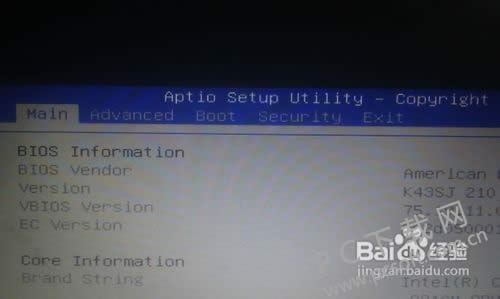
3.进入BIOS之后,一般有上图的五个选项,其中main是主设置页面,不过想要设置U盘启动项,需要在Boot的页面,使用键盘方向键可以调整,Boot界面如下图所示。
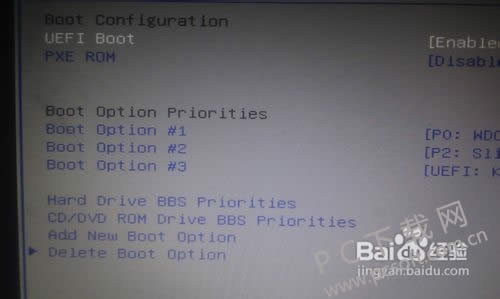
4.然后在boot界面,找到上图boot option#1的选项,使用方向键把光标移动,按下回车,就可以在弹出的页面中找到你的U盘名称了,选择正确即可。
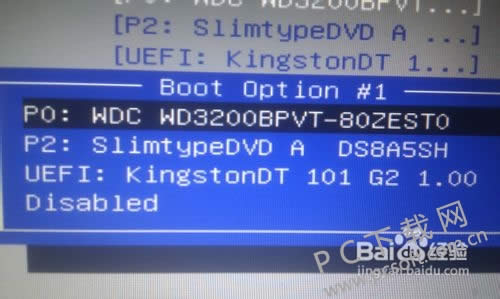
5.这时候你就已经把U盘设置为电脑第一启动项了,然后需要保存设置,直接在键盘下按下F10就可以保存并退出了,也可以按下ESC进行保存。
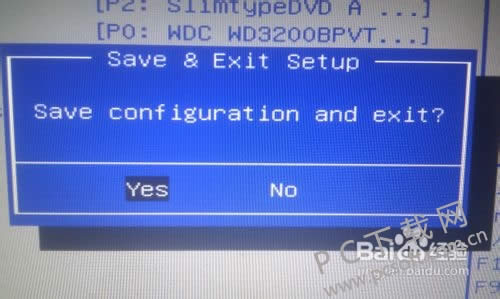
以上就是小编为大家准备的u盘启动设置的教程,如果大家需要用U盘重装电脑系统的话,这个教程肯定适合你。
学习教程快速掌握从入门到精通的电脑知识
关键词:u盘打开如何设置?